Tehokas GIF-bannerikone kauniilla suodattimilla ja tehosteilla
GIF Banner Maker – Tee mielenkiintoisia GIF-bannereita kahdella helpolla tavalla
Koska logo jää eniten mieleen yrityksessä tai tuotteessa, yritykset varmistavat, että heidän logonsa on täydellinen ja houkutteleva. Siksi nykyään useimmat postimerkit tehdään GIF-bannereilla, jotka ovat houkuttelevampia ja vaikuttavampia. Joten mikä GIF-bannerivalmistaja on paras? On erittäin tärkeää saada mainoksesta liikkumaan, jolloin se on houkuttelevampi ja herättää enemmän huomiota. GIF-bannerit ovat erinomainen valinta erityisesti mainontaan, kun mainostetaan brändiä. Joten jos mietit, mikä on paras työkalu käytettäväksi, jatka lukemista ja opi lisää, sillä tämä kappale esittelee sinulle parhaat GIF-bannerivalmistajat.
Opasluettelo
Osa 1: Kuinka tehdä GIF-bannereita valokuvista tai videoista Osa 2: GIF-bannerin luominen Photoshopin avulla Osa 3: Mitä hyötyä GIF-bannereista on? Osa 4: Usein kysytyt kysymykset GIF-banneritekijöistäOsa 1: Kuinka tehdä GIF-bannereita valokuvista tai videoista
Jos olet joskus päättänyt aloittaa GIF-bannerin luomisen, 4Easysoft Total Video Converter on yksi parhaista GIF-bannerivalmistajista, jota suositellaan ammattilaisille tai aloittelijoille. Nopeasti saat korkealaatuisen GIF-bannerin videoistasi tai kuvasarjasta. Tämä GIF-bannerivalmistaja käyttää tekoälytekniikkaa, joka varmasti vähentää GIF-bannerin sumeutta ja parantaa sen resoluutiota. Sinun ei tarvitse huolehtia muokkauksista ennen vientiä, koska sen avulla voit esikatsella työtäsi sen reaaliaikaisella esikatselulla ja säätää sen suodattimia ja tehosteita.

Tukee yli 1000 erilaista video- ja kuvamuotoa GIF-bannerin tekemiseen.
Säädä lähtöresoluutiota ja kuvanopeutta GIF-kuvan korkean laadun ylläpitämiseksi.
Tarjoa edistyneitä muokkaustyökaluja, joilla voit rajata, kiertää, lisätä suodattimia, vesileimoja ja tekstejä.
Tuki silmukkaanimaatio GIF-bannerin jatkuvaan toistoon.
100% suojattu
100% suojattu
Vaihe 1Lataa ja asenna 4Easysoft Total Video Converter työpöydällesi. Siirry sen jälkeen osoitteeseen Työkalulaatikko -välilehteä ja napsauta sitten GIF Maker -painiketta. Sieltä voit valita, aiotko tehdä GIF-bannerin videosta vai valokuvista. Tällä tavalla voit muuntaa videoita GIF- tai tehdä diaesityksiä valokuvista.

Vaihe 2Selaa GIF-bannerivalmistajan pääliittymästä työsi tulostekokoa ja kuvanopeutta vastaamaan odotettua resoluutiota. Voit muuttaa GIF-banneria ja lisätä tehosteita, suodattimia, vesileimoja (valinnainen), tekstityksiä tai vähentää leikkeiden tarpeetonta osaa.

Vaihe 3 Voit myös muuttaa GIF-asetuksia, mukaan lukien resoluutiota ja kuvanopeutta, mikä vaikuttaa laatuun. Jos olet tyytyväinen GIF-bannerisi tulokseen, napsauta Tallenna kohteeseen avattavasta luettelosta, jossa voit määrittää tulostellesi kansion. Napsauta lopuksi Luo GIF -painiketta tuottaaksesi työsi virallisena GIF-tiedostona.

Osa 2: GIF-bannerin luominen Photoshopin avulla
Haluatko yrityksesi tai tuotteesi pysyvän kärjessä? Lopeta perinteinen standardilogo ja aloita GIF-bannerin luominen yrityksellesi, sillä se on suosituin tekniikka tuotteen esittelyyn! Mainitun helppokäyttöisen GIF-bannerivalmistajan lisäksi voit käyttää myös Photoshopia GIF-kuvien tekemiseen. Opi käyttämään tätä ammattimaista GIF-bannerivalmistajaa noudattamalla alla olevia ohjeita.
Vaihe 1Tuo valokuvasarja avaamalla Photoshop ja siirtymällä kohtaan Tiedosto valikko-välilehti. Valitse sen jälkeen Käsikirjoitukset vaihtoehto ja valitse sitten Lataa tiedostot pinoon avattavasta valikosta. Sinun on napsautettava Selaa löytääksesi valokuvat, joita haluat käyttää. Kun pidät Vaihtonäppäin, valitse kaikki tiedostot ja napsauta Avata -painiketta.
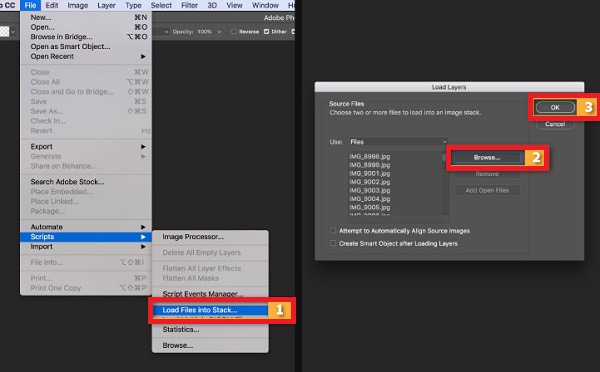
Vaihe 2Siirry Ikkuna-valikkovälilehdelle ja valitse Aikajana-valinta Luo kehysanimaatio. Klikkaa Tee kehyksiä kerroksista painiketta oikeassa yläkulmassa. Jos haluat esikatsella animaatiota, voit napsauttaa pelata -painiketta alaosasta Aikajana paneeli.
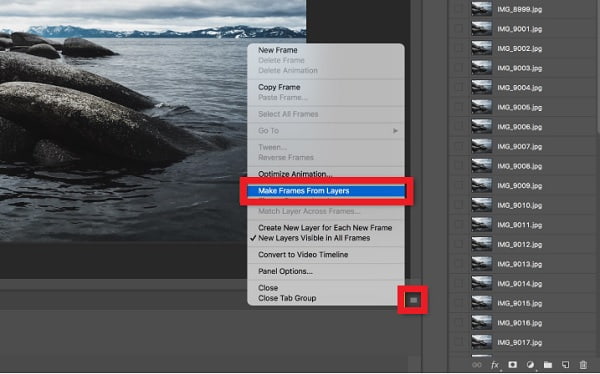
Vaihe 3alkaen toista valikko -lta Aikajana paneeli, valitse Ikuisesti tehdäksesi GIF-bannerisi silmukkaanimaatiossa.
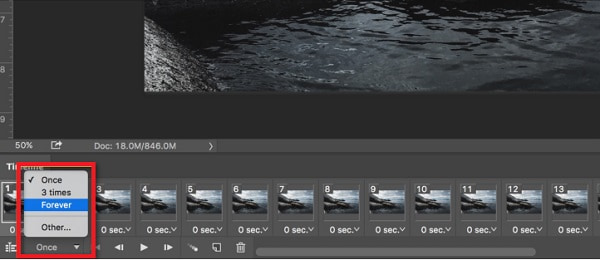
Vaihe 4Lopuksi viedäksesi animaation GIF-muodossa, siirry kohtaan Tiedosto -välilehti tässä GIF-bannerivalmistajassa ja valitse sitten Viedä -painiketta ja valitse sitten Tallenna verkkoon (vanha) vaihtoehto. alkaen Esiasetus valikosta, napsauta GIF 128 Dithered. Valitse sen jälkeen 256 vaihtoehto Värit-valikosta. Voit myös muuttaa Kuvan koko vaihtoehto Leveys- ja Korkeus-kentille. Jos haluat pitää GIF:si silmukkaanimaatiossa, napsauta Ikuisesti vaihtoehto. Ja lopuksi napsauta Tallentaa -painiketta ja etsi animoitu GIF-bannerisi.
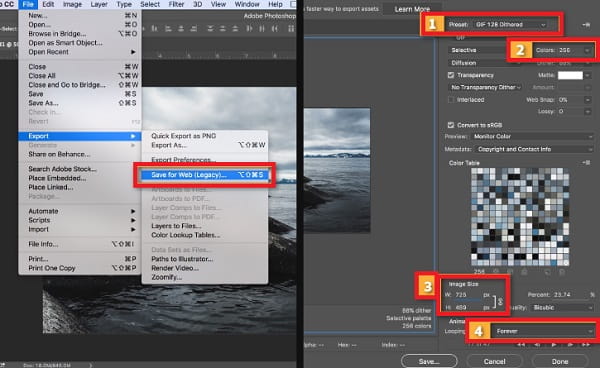
Osa 3: Mitä hyötyä GIF-bannereista on?
Koska logot tai bannerit ovat nykyään pakollisia yrityksille, se on haastavampaa markkinoijille, etenkin niille, jotka tekevät enimmäkseen verkko-ostoksia. Siksi GIF on tämän asian pelastaja. GIF-bannerien tekeminen koostuu useista kuvista (kehyksistä) tai lyhyestä videosta, jotka valotetaan peräkkäin, ja se luo myös liikkeen tai illuusion katsojien kanssa. Voit myös nopeuttaa GIF-tiedostoa tehdäksesi siitä lyhyemmän ja paremman verkkosivustollesi. GIF-bannerivalmistajien avulla GIF-bannerit ovat helpommin saavutettavia ja vähemmän painavia kuin tavalliset videot.
GIF-bannerien edut psykologien mukaan
◆ GIF-bannerit tekevät tuotteen tutuksi katsojille, koska he näkevät siitä aina tuotemerkin.
◆ Se vaikuttaa kuluttajien käyttäytymiseen, koska se houkuttelee heitä ja saa heidät päättämään tuotteensa ostamisesta.
◆ Ainoa ratkaisu bannerisokeuteen on, että GIF-banneri erottuu enemmän kuin staattinen.
Osa 4: Usein kysytyt kysymykset GIF-banneritekijöistä
-
1. Mikä on ihanteellinen koko GIF-bannerille mainoksille?
Useimmat mainosverkostot ja julkaisijat hyväksyvät GIF-bannerit. Mutta Googlen kaltaiset mainosverkostot hyväksyvät GIF-bannerit, joiden enimmäiskoko on 150 kt. Vaikka se sisältää animaatiota, se sallii, mutta varmista, että animaatio on vain 30 sekuntia tai lyhyempi. Joten on tärkeää löytää sinulle paras GIF-bannerivalmistaja.
-
2. Voinko sisällyttää GIF-bannerin sähköpostiin?
Ehdottomasti kyllä! GIF-bannerin tekeminen sähköpostiisi tekee siitä myös houkuttelevamman. Ja se on erittäin helppo saavuttaa, aivan kuten kuvan lataaminen. Koska lopulta GIF on vain toinen kuvatiedosto.
-
3. Kuinka monta kehystä GIF-bannerimainoksen tulee olla?
Näyttömainoksen pituus saa olla enintään 3–5 kehystä. Tämä on tarttuva korkealaatuisella logolla ja luettavissa pienissä koossa. Kun käytät GIF-bannerivalmistajaa, sinun on kiinnitettävä siihen huomiota.
Johtopäätös
Keskustelun päätteeksi totean, että GIF-bannerivalmistaja on aina tärkeä asia, joka sinun tulee valmistautua, kun teet elävää banneria. Valitse aina täydellinen käytettäväksi, aivan kuten 4Easysoft Total Video Converter. Se on tehokas GIF-bannerivalmistaja, jossa on monia muokkaustyökaluja. Sen käyttö ei petä sinua, sillä se säilyttää liikkuvien kuviesi korkean laadun.
100% suojattu
100% suojattu


 lähettänyt
lähettänyt 